目次
1. परिचय
Ubuntu मा Apache स्थापना बारे
Apache विश्वमा सबैभन्दा व्यापक रूपमा प्रयोग गरिने वेब सर्वर सफ्टवेयर हो। यो खुला स्रोत हो, र धेरै सुविधाहरू र उच्च स्थिरताका कारण, व्यक्तिगत परियोजनाहरूबाट कम्पनीका ठूला साइटहरू सम्म व्यापक रूपमा प्रयोग गरिन्छ। विशेष गरी, Ubuntu जस्ता Linux वितरणहरूमा, Apache को स्थापना र सेटिङ तुलनात्मक रूपमा सजिलो छ, र शुरुआतीहरूका लागि पनि सुरु गर्न सजिलो वातावरण तयार छ। यो लेखमा, Ubuntu मा Apache स्थापना गर्नका लागि विशिष्ट चरणहरू व्याख्या गरिन्छ। साथै, स्थापना पछि आधारभूत सेटिङ र समस्या निवारण बारे पनि कभर गरिन्छ। यसले गर्दा, वेब सर्वर पहिलो पटक निर्माण गर्ने व्यक्तिहरूले पनि सहज रूपमा Apache लाई लागू गर्न सक्ने लक्ष्य राखिएको छ।Apache किन छान्ने?
Apache निम्न कारणहरूका लागि व्यापक रूपमा प्रयोग गरिन्छ:- खुला स्रोत: निःशुल्क रूपमा प्रयोग गर्न सकिन्छ, र सक्रिय समुदायद्वारा निरन्तर सुधार गरिन्छ।
- लचिलो अनुकूलन: मोड्युल प्रणालीद्वारा आवश्यक सुविधाहरू स्वतन्त्र रूपमा थप्न सकिन्छ।
- उच्च अनुकूलता: धेरै प्रोग्रामिङ भाषाहरू र मिडलवेयरहरू (PHP, MySQL आदि) सँग अनुकूलता छ, र LAMP वातावरण निर्माणका लागि उपयुक्त छ।
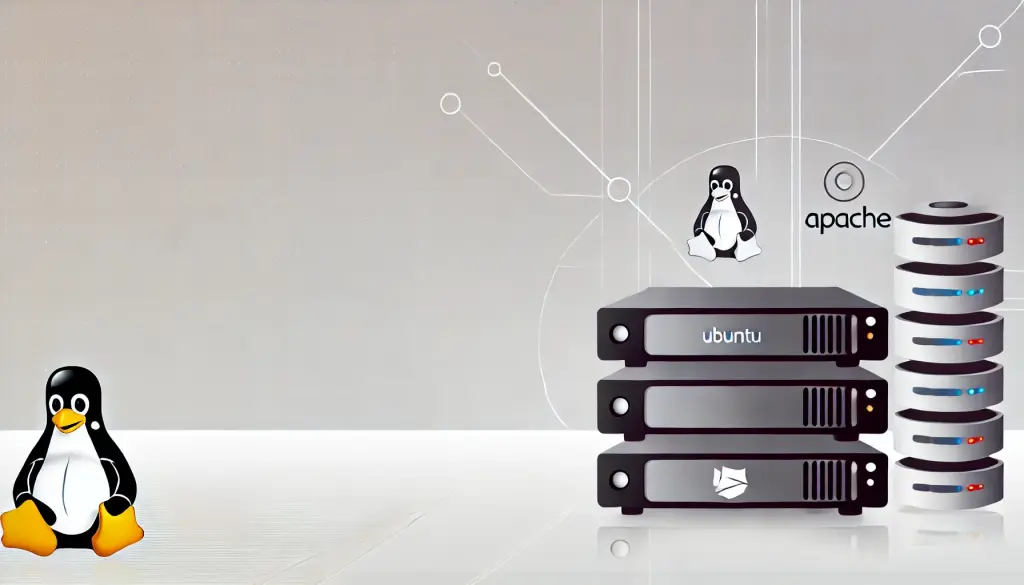
2. अपाचे भनेको के हो? संक्षिप्त अवलोकन र प्रयोगहरू
अपाचेको आधारभूत अवलोकन
अपाचेले, १९९५ मा पहिलो पटक जारी गरिएदेखि, इन्टरनेटमा सबैभन्दा लोकप्रिय वेब सर्वरको रूपमा बढ्दै आएको छ। यो ओपन सोर्स हो, र कुनै पनि व्यक्तिले स्वतन्त्र रूपमा डाउनलोड गरेर प्रयोग गर्न सक्छ भन्ने विशेषता छ। साथै, अपाचे निकै स्थिर छ, र विश्वभरका धेरै ठूला साइटहरूले अपाचे प्रयोग गरेर वेबसाइटहरू सञ्चालन गर्दछन्।अपाचेको प्रयोगहरू
अपाचेको मुख्य प्रयोग भनेको वेब सर्वरको रूपमा HTML, छविहरू, भिडियोहरू, PHP फाइलहरू जस्ता सामग्रीहरू प्रदान गर्नु हो। उदाहरणका लागि, निम्न जस्ता प्रयोगहरूमा प्रयोग गरिन्छ:- वेबसाइटको होस्टिङ: कम्पनी साइटहरू, व्यक्तिगत ब्लगहरू, समाचार साइटहरू आदि, व्यापक वेब सामग्रीहरू होस्ट गर्नु।
- PHP एप्लिकेसनहरूको निष्पादन: PHP र MySQL लाई संयोजन गरेका गतिशील वेब एप्लिकेसनहरू (उदाहरण: वर्डप्रेस) को निष्पादन।
- SSL समर्थन: HTTPS समर्थित साइटहरू निर्माण गर्नु र सुरक्षित सञ्चार प्रदान गर्नु।
mod_ssl प्रयोग गरेमा SSL/TLS लाई सजिलै लागू गर्न सकिन्छ, र mod_rewrite प्रयोग गरेर URL रिडाइरेक्ट वा रिराइट नियमहरू सेट गर्न सकिन्छ।अन्य वेब सर्वरहरूसँग तुलना
अपाचेका प्रतिस्पर्धीहरूमा, Nginx वा LiteSpeed उल्लेख गर्न सकिन्छ। विशेष गरी Nginx ले समवर्ती कनेक्सनहरूको प्रोसेसिङ क्षमतामा उत्कृष्ट छ, र ट्राफिक धेरै भएको साइटहरूमा धेरै प्रयोग गरिन्छ। अर्कोतर्फ, अपाचेमा लामो वर्षको अनुभव छ, र व्यापक समर्थन तथा जानकारी उपलब्ध छ, त्यसैले सेटिङ सजिलो छ र लचिलो सञ्चालन सम्भव छ।3. आवश्यक तयारी र पूर्वशर्तहरू
Ubuntu को प्रारम्भिक सेटिङ
Apache लाई Ubuntu मा स्थापना गर्नु अघि, केही तयारीहरू गर्न आवश्यक छ। पहिले, Ubuntu ले सामान्य रूपमा काम गरिरहेको छ भनेर जाँच गर्नुहोस्, र आवश्यक भएमा प्रणाली अपडेट गर्नुहोस्। यसले नवीनतम प्याकेजहरू उपलब्ध हुन्छन् र स्थापनासँग सम्बन्धित समस्याहरू टार्न सकिन्छ।प्रणाली अपडेट
- Ubuntu को प्याकेज सूची अपडेट गर्न, निम्न कमान्ड चलाउनुहोस्।
sudo apt update- प्रणाली समग्रलाई अपग्रेड गर्न, निम्न कमान्ड प्रयोग गर्नुहोस्।
sudo apt upgradeSSH मार्फत जडान
धेरै अवस्थामा, Ubuntu सर्भरमा रिमोट पहुँच आवश्यक हुन्छ। यसको लागि, SSH (Secure Shell) प्रयोग गरेर सर्भरमा जडान गर्नुहोस्। SSH प्रयोग गरेर, सुरक्षित रूपमा सर्भर व्यवस्थापन गर्न सकिन्छ। निम्न कमान्डले सर्भरमा जडान गर्नुहोस्।ssh प्रयोगकर्ता_नाम@सर्भरको_IP_ठेगाना
4. Apache को स्थापना प्रक्रिया
Apache को स्थापना विधि
Apache को स्थापना Ubuntu को प्याकेज व्यवस्थापन उपकरण apt प्रयोग गरेर निकै सजिलो छ। निम्न चरणहरू अनुसार स्थापना प्रक्रिया अगाडि बढाउनुहोस्।१. Apache को स्थापना
पहिले, टर्मिनलमा निम्न कमान्ड 입력 गरेर Apache2 स्थापना गर्नुहोस्।sudo apt install apache2२. स्थापनाको पुष्टि
स्थापना सम्पन्न भएपछि, Apache सही रूपमा स्थापना भएको छ कि छैन पुष्टि गर्नुहोस्। निम्न कमान्डले Apache को स्थिति जाँच गर्न सकिन्छ।sudo systemctl status apache2active (running) देखाइएको छ भने, Apache सामान्य रूपमा सञ्चालन भइरहेको छ।स्वचालित सुरुवातको सेटिङ
सर्वर पुन: सुरु हुँदा पनि Apache स्वचालित रूपमा सुरु हुने गरी सेटिङ गर्न, निम्न कमान्ड कार्यान्वयन गर्नुहोस्।sudo systemctl enable apache2फायरवाल सेटिङ (UFW)
फायरवाल सक्रिय भएको अवस्थामा, Apache ले अनुरोध प्राप्त गर्न सकून् भनेर पोर्ट ८० (HTTP) र ४४३ (HTTPS) खोल्न आवश्यक छ। Ubuntu को फायरवाल उपकरण UFW प्रयोग गरेर, निम्न कमान्डले पोर्ट खोल्नुहोस्।sudo ufw allow 'Apache'5. अपाचेको सेटिङ र आधारभूत सञ्चालन
सेवाको व्यवस्थापन
अपाचे सही रूपमा स्थापना गरिएपछि, सेवाको सुरु, रोक, पुन:सुरु जस्ता आधारभूत सञ्चालनहरू याद राख्नु सुविधाजनक हुन्छ।सेवाको सुरु
अपाचे सेवालाई म्यानुअल रूपमा सुरु गर्न, निम्न कमान्ड प्रयोग गर्नुहोस्।sudo systemctl start apache2सेवाको रोक
आवश्यकता अनुसार अपाचे सेवालाई रोक्न, निम्न कमान्ड कार्यान्वयन गर्नुहोस्।sudo systemctl stop apache2सेवाको पुन:सुरु
सेटिङ परिवर्तन पछि आदि, अपाचेलाई पुन:सुरु गर्न, निम्न कमान्ड प्रयोग गर्नुहोस्।sudo systemctl restart apache2वेब सर्वरको जाँच
अपाचे सामान्य रूपमा काम गरिरहेको छ वा छैन जाँच गर्न, वेब ब्राउजरमा सर्वरको IP ठेगाना वाlocalhost मा पहुँच गर्नुहोस्। यदि तपाईं ब्राउजरमा निम्न URL प्रविष्ट गर्नुहुन्छ र अपाचेको डिफल्ट पृष्ठ देखाइन्छ भने, स्थापना सफल छ।http://localhost
6. अनुमतिहरू र सुरक्षा सेटिङहरू
वेब सर्भरको अनुमति सेटिङ
Apache को स्थापना समाप्त भएपछि, वेब सर्भरको दस्तावेज़ जड भएको/var/www/html डाइरेक्टरीको लागि उपयुक्त अनुमतिहरू सेट गर्न आवश्यक छ। यो Apache प्रयोगकर्ता (www-data) ले डाइरेक्टरी भित्रका फाइलहरूमा पहुँच गर्न सक्नको लागि हो।sudo chown -R www-data:www-data /var/www/htmlआधारभूत सुरक्षा सेटिङ
वेब सर्भरलाई सार्वजनिक गर्दा, सुरक्षालाई मजबुत बनाउनु महत्वपूर्ण छ। तल सामान्य सुरक्षा उपायहरूको एक उदाहरण छ।- डाइरेक्टरी लिस्टिङलाई असक्षम बनाउने: Apache को सेटिङ फाइल
/etc/apache2/apache2.confमा, डाइरेक्टरी लिस्टिङलाई असक्षम बनाउनुहोस्। यसले अनावश्यक जानकारी लिक हुनबाट रोक्छ।
Options -Indexes- फायरवाल सेटिङ: माथि उल्लेखित अनुसार, UFW प्रयोग गरेर आवश्यक पोर्टहरू मात्र खोल्नुहोस्, र अनावश्यक पोर्टहरू बन्द गर्नुहोस्।
- SSL/TLS को परिचय: सुरक्षित सञ्चार सुनिश्चित गर्नको लागि,
Let's Encryptजस्ता निःशुल्क SSL प्रमाणपत्र प्रयोग गरेर HTTPS लाई सक्रिय गर्न सिफारिस गरिन्छ।
7. समस्या निवारण र सामान्य समस्याहरू
सामान्य समस्याहरू र तिनको समाधान विधिहरू
Apache को स्थापना वा सेटिङ सही रूपमा गरिए पनि, नयाँ प्रयोगकर्ताहरूले सामान्यतया सामना गर्ने समस्याहरू छन्। यहाँ, प्रतिनिधि समस्याहरू र तिनको समाधानहरू प्रस्तुत गरिन्छ।1. Apache सुरु हुँदैन
समस्या:sudo systemctl start apache2 कमान्ड चलाउँदा पनि, Apache सुरु नहुने अवस्था हुन सक्छ। कारण: प्रतिस्पर्धी सेवाले पोर्ट ८० प्रयोग गरिरहेको हुन सक्छ। समाधान:
पोर्ट ८० अन्य सेवाद्वारा प्रयोग नभएको जाँच गर्नुहोस्।sudo lsof -i :80sudo kill [प्रक्रिया ID]sudo systemctl start apache22. फायरवालद्वारा पहुँच प्रतिबन्ध
समस्या: Apache सुरु भएको छ तर, ब्राउजरबाटlocalhost वा सर्वरको IP ठेगानामा पहुँच गर्न सकिँदैन। कारण: फायरवालले पोर्ट ८० (HTTP) वा पोर्ट ४४३ (HTTPS) लाई ब्लक गरिरहेको हुन सक्छ। समाधान:
निम्न कमान्डले फायरवालको सेटिङ जाँच गर्नुहोस् र Apache का लागि पोर्टहरू खुला छन् कि जाँच गर्नुहोस्।sudo ufw statussudo ufw allow 'Apache'3. अनुमति त्रुटि उत्पन्न हुन्छ
समस्या: Apache को दस्तावेज़ मूलमा फाइल अपलोड गर्दा, अनुमति त्रुटि देखाइन्छ। कारण: दस्तावेज़ मूल (सामान्यतया/var/www/html) को स्वामित्व वा पहुँच अनुमतिहरू उपयुक्त रूपमा सेट नभएको कारणले हो। समाधान:
अगाडि उल्लेखित अनुसार, Apache ले फाइल सञ्चालन गर्न सक्ने गरी डाइरेक्टरीको स्वामित्व परिवर्तन गर्नुहोस्।sudo chown -R www-data:www-data /var/www/htmlsudo chmod -R 755 /var/www/html4. Apache को सेटिङ फाइलमा त्रुटि छ
समस्या: Apache सुरु हुन्छ तर, सेटिङ फाइलको त्रुटिका कारण सही रूपमा काम गर्दैन। कारण:apache2.conf वा sites-available/default.conf जस्ता सेटिङ फाइलहरूमा गलत सेटिङ समावेश भएको हुन सक्छ। समाधान:
Apache को सेटिङ फाइल जाँच गर्नुहोस् र त्रुटि सुधार्नुहोस्। निम्न कमान्डले Apache को सेटिङ फाइलमा समस्या छ कि जाँच गर्न सकिन्छ।sudo apache2ctl configtestsudo systemctl restart apache28. सारांश र अर्को चरणहरू
लेखको सारांश
यस लेखमा, Ubuntu मा Apache को स्थापना र सेटिङ विधि बारे विस्तृत व्याख्या गरियो। यस प्रक्रियाका मुख्य बुँदाहरू निम्न छन्:- Ubuntu प्रणालीको तयारी: प्रणालीको अपडेट र SSH कनेक्सनको जाँच।
- Apache को स्थापना:
aptप्रयोग गरेर सरल स्थापना प्रक्रिया। - फायरवाल सेटिङ: आवश्यक पोर्टहरू (८० र ४४३) खोल्ने।
- Apache को आधारभूत सञ्चालन: सेवाको सुरु, रोक्ने, पुन: सुरु गर्ने विधि।
- अनुमति र सुरक्षा सेटिङ: उपयुक्त फाइल अनुमतिहरू सेटिङ र सुरक्षालाई मजबुत बनाउनका लागि उपायहरू।
- समस्या निवारण: सामान्य समस्याहरूको समाधान विधि।
अर्को चरणहरू
Apache स्थापना गरेपछि, अर्को विचार गर्नुपर्ने कुरा सुरक्षा मजबुतीकरण हो। इन्टरनेटमा सार्वजनिक वेब सर्वरका लागि, निम्न थप चरणहरू विचार गर्न सिफारिस गरिन्छ।- SSL/TLS को परिचय: HTTPS समर्थनबाट, डाटाको सुरक्षालाई सुनिश्चित गर्दछ।
Let's Encryptप्रयोग गरेर, निःशुल्क SSL प्रमाणपत्र प्राप्त गर्न सकिन्छ। - LAMP स्ट्याकको निर्माण: Apache बाहेक, MySQL वा PHP स्थापना गरेर, गतिशील वेब एप्लिकेसनहरू चलाउन सकिन्छ।
- मोड्युलहरूको थप: Apache को कार्यक्षमताहरू विस्तार गर्नका लागि, आवश्यक मोड्युलहरू (उदाहरण:
mod_rewriteवाmod_ssl) थपेर, थप अनुकूलन गर्न सकिन्छ।



